Wenn Sie im orthogonalen Modus zeichnen, fügen Sie Schemasymbole im Weltkoordinatensystem (WKS) hinzu. Im WKS verläuft die X-Achse horizontal, die Y-Achse vertikal und die Z-Achse lotrecht zur YX-Ebene
Sie können die Platzierung von Symbolen mit dem Kompass steuern. Sie können auch den AutoCAD®-Ortho-Modus benutzen, um die Bewegung des Cursors auf die Horizontal- oder Vertikalachse zu beschränken. Die orthogonale Ausrichtung hängt von den aktuellen Raster- und Fangeinstellungen ab. Sie können diese Werkzeuge jederzeit ein- und ausschalten.
Schemasymbole werden über Anker mit Linien verbunden.
- Rufen Sie im Arbeitsbereich Schema den Befehl zum Hinzufügen auf, indem Sie einen der folgenden Schritte ausführen:
- Öffnen Sie die Werkzeugpalette Schemata und wählen Sie ein Werkzeug für Schemasymbole aus.
Führen Sie bei Bedarf einen Bildlauf durch, um das gewünschte Werkzeug anzuzeigen. Da Werkzeuge vorkonfigurierte Eigenschaften für die zu erzeugenden Objekte enthalten, können bzw. brauchen Sie möglicherweise nicht einige der in diesem Vorgang beschriebenen Linieneigenschaften angeben.
- Wählen Sie eine Schemalinie, und klicken Sie auf


 .
.
- Klicken Sie auf


 .
.
- Geben Sie symboladd ein.
Anmerkung: In der Eigenschaftenpalette bedeutet , dass eine Eigenschaft nur dann verfügbar ist, wenn Sie Schemasymbole hinzufügen, nicht wenn Sie sie ändern.
, dass eine Eigenschaft nur dann verfügbar ist, wenn Sie Schemasymbole hinzufügen, nicht wenn Sie sie ändern.
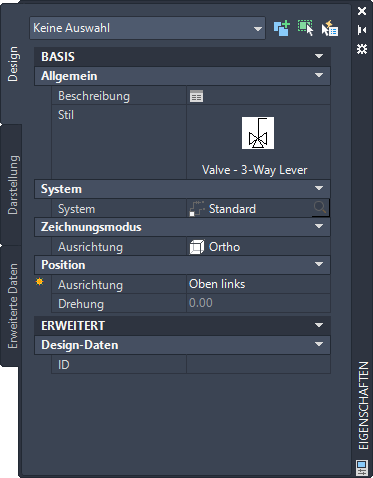
- Öffnen Sie die Werkzeugpalette Schemata und wählen Sie ein Werkzeug für Schemasymbole aus.
- Geben Sie in der Eigenschaftenpalette erforderlichenfalls durch Auswählen eines Stils für Schemasymbole das hinzuzufügende Symbol an oder ändern Sie es:
Auswahl eines Stils für Schemasymbole... Aktion... in der aktuellen Zeichnung Klicken Sie unter Eigenschaftenpalette  Basis
Basis  Allgemein
Allgemein  Stil
Stil  auf das Bild. Legen Sie in der daraufhin angezeigten Palette Stil-Browser die Zeichnungsquelle auf Inhaltsbibliothek-Zeichnungen und die Zeichnungsdatei auf Aktuelle Zeichnung fest.
auf das Bild. Legen Sie in der daraufhin angezeigten Palette Stil-Browser die Zeichnungsquelle auf Inhaltsbibliothek-Zeichnungen und die Zeichnungsdatei auf Aktuelle Zeichnung fest.
in einer Zeichnung im Verzeichnis, das als vorgabemäßiger Inhaltsspeicherort für Schemasymbole angegeben ist Klicken Sie unter Eigenschaftenpalette  Basis
Basis  Allgemein
Allgemein  Stil
Stil  auf das Bild. Legen Sie in der daraufhin angezeigten Palette Stil-Browser die Zeichnungsdatei auf Aktuelle Zeichnung fest.
Anmerkung: Nicht alle im Lieferumfang der Software enthaltenen Schemasymbole verfügen über isometrische Ansichten. Zeichnungen, die Symbole mit sowohl orthogonalen als auch isometrischen Ansichten enthalten, sind entsprechend benannt.
auf das Bild. Legen Sie in der daraufhin angezeigten Palette Stil-Browser die Zeichnungsdatei auf Aktuelle Zeichnung fest.
Anmerkung: Nicht alle im Lieferumfang der Software enthaltenen Schemasymbole verfügen über isometrische Ansichten. Zeichnungen, die Symbole mit sowohl orthogonalen als auch isometrischen Ansichten enthalten, sind entsprechend benannt.in der Stilzeichnung, die in den Eigenschaften eines von Ihnen ausgewählten Werkzeug referenziert wird Klicken Sie unter Eigenschaftenpalette  Basis
Basis  Allgemein
Allgemein  Stil
Stil  auf das Bild. Legen Sie in der daraufhin angezeigten Palette Stil-Browser die Zeichnungsquelle auf Derzeit geöffnete Zeichnungen und die Zeichnungsdatei auf Alle Zeichnungen fest.
auf das Bild. Legen Sie in der daraufhin angezeigten Palette Stil-Browser die Zeichnungsquelle auf Derzeit geöffnete Zeichnungen und die Zeichnungsdatei auf Alle Zeichnungen fest.
- Klicken Sie neben Beschreibung auf
 , geben Sie eine Beschreibung für die Schemalinie ein und klicken Sie auf OK.
, geben Sie eine Beschreibung für die Schemalinie ein und klicken Sie auf OK.
- Wählen Sie unter System das System, zu dem das Schemasymbol gehört.
Sie können aus den Stilen der aktuellen Zeichnung wählen.
- Wenn unter Zeichnungsmodus Ausrichtung aktiviert ist, wählen Sie Ortho.
Anmerkung: Wenn der von Ihnen ausgewählte Stil über keine definierten isometrischen Ansichten verfügt, ist die Ausrichtung schreibgeschützt und auf Ortho eingestellt.
- Wählen Sie unter Ausrichtung den Punkt auf dem Symbol aus, der als Einfügepunkt benutzt werden soll.
Sie können entweder den Einfügepunkt des Ansichtsblocks, der das Symbol darstellt, oder einen von neun weiteren Punkten auf dem Gerät auswählen, wie Oben links oder Mitte zentriert.
- Erweitern Sie Erweitert, und geben Sie unter ID die ID ein, mit der dieses Symbol identifiziert werden soll.
Sie können die ID zu Ihrem Diagramm als Beschriftung hinzufügen. Der Beschriftungsstil, den Sie beim Hinzufügen der Beschriftung auswählen, bestimmt die Schriftart und -größe der ID.
- Klicken Sie in die Zeichnung, um den Einfügepunkt festzulegen.
Wenn Sie einen Punkt auf einer Schemalinie angeben, wird das Symbol an der Linie ausgerichtet. Das Verhalten entspricht dann dem eines Inline-Symbols.
Tipp: Die Verwendung von Objektfangpunkten wie Nächstgelegen oder Mittelpunkt hilft beim Positionieren von Schemasymbolen. - Drehen Sie das Symbol in Position, oder geben Sie den Drehwinkel in die Befehlszeile ein.
Alternativ können Sie die EINGABETASTE drücken, um die vorgegebene Drehung zu akzeptieren.
Anmerkung: Die Drehung wird nur auf Linienendesymbole angewendet. Die Drehung eines Inline-Symbols wird durch die Schemalinie bestimmt, in die es eingefügt wird. - Wiederholen Sie die beiden vorhergehenden Schritte, um weitere Symbole mit gleichen Eigenschaften einzufügen.
Sie können auch die Eigenschaften in der Palette ändern und anschließend weitere Symbole hinzufügen.
- Drücken Sie die EINGABETASTE, um den Befehl Hinzufügen zu beenden.